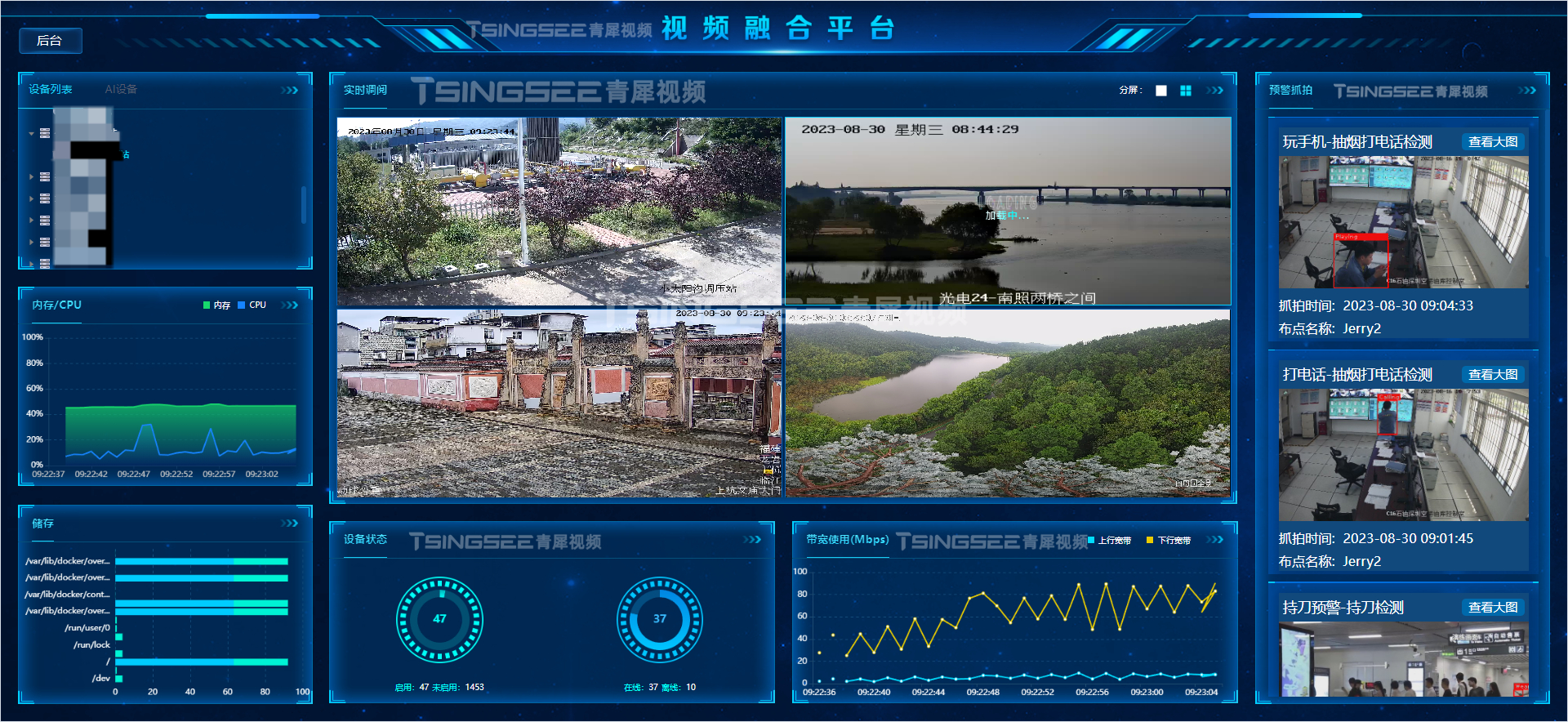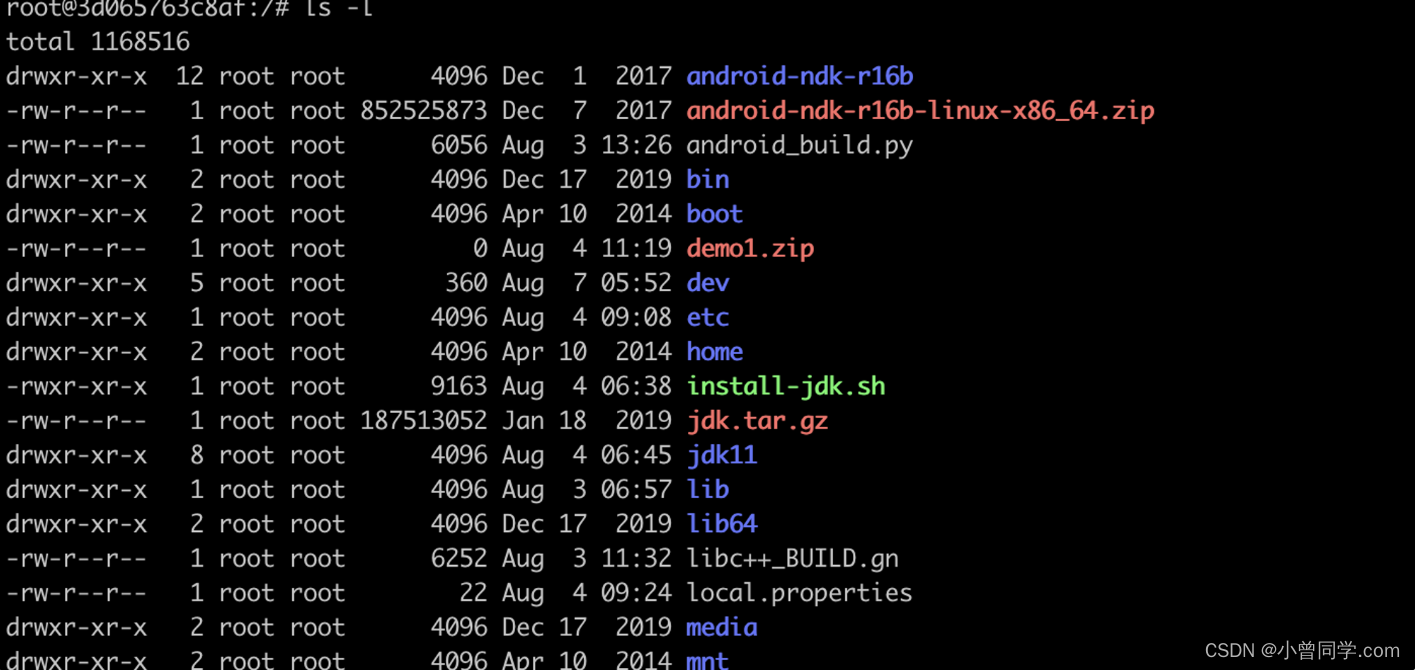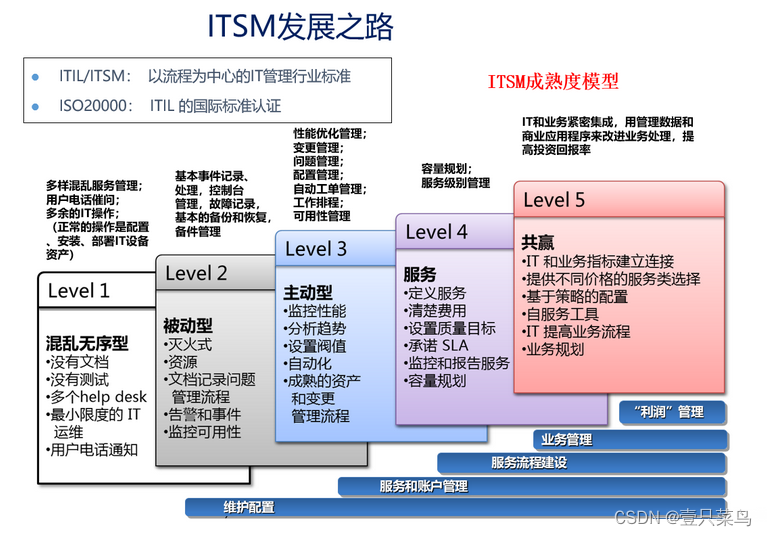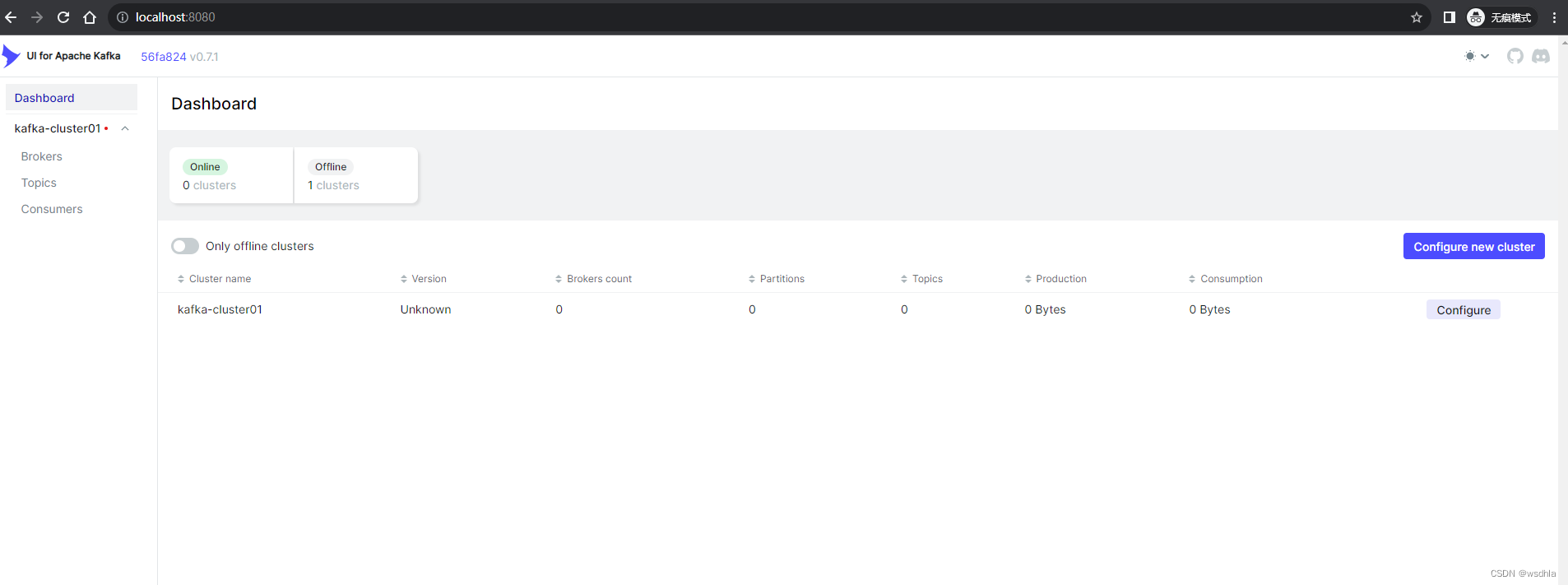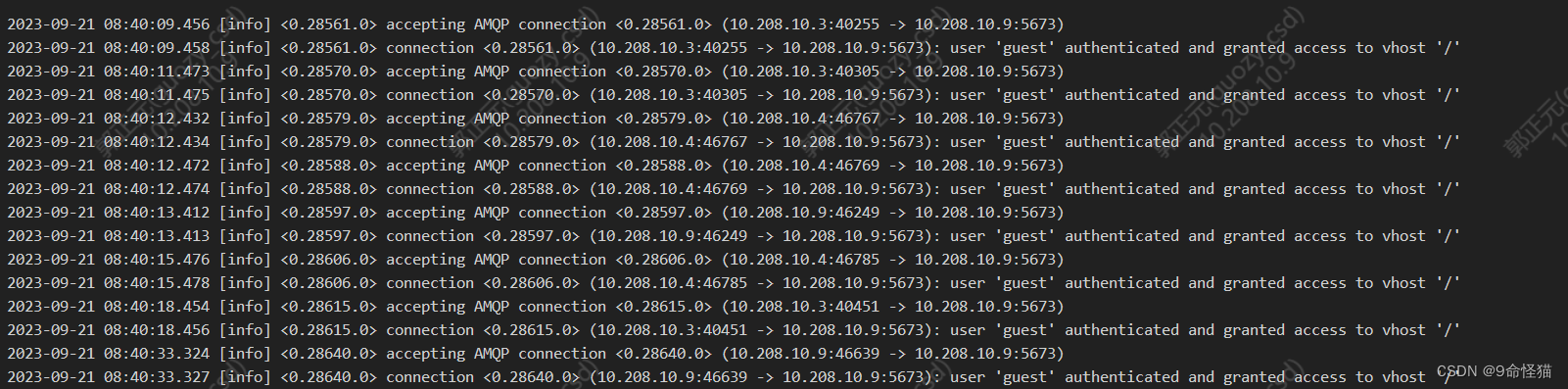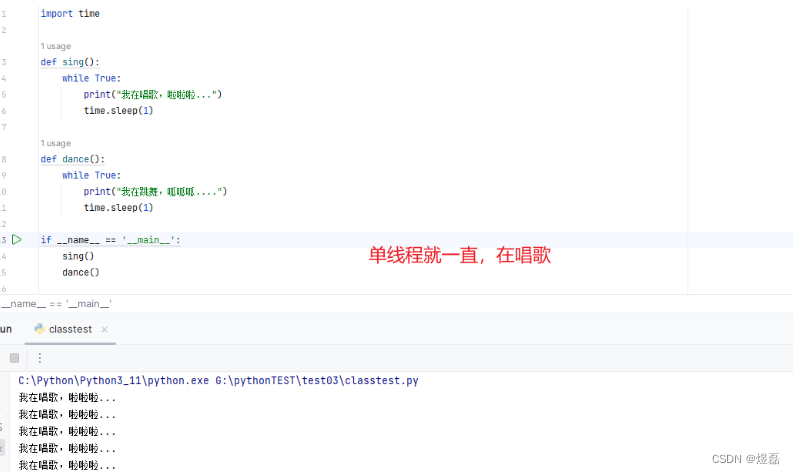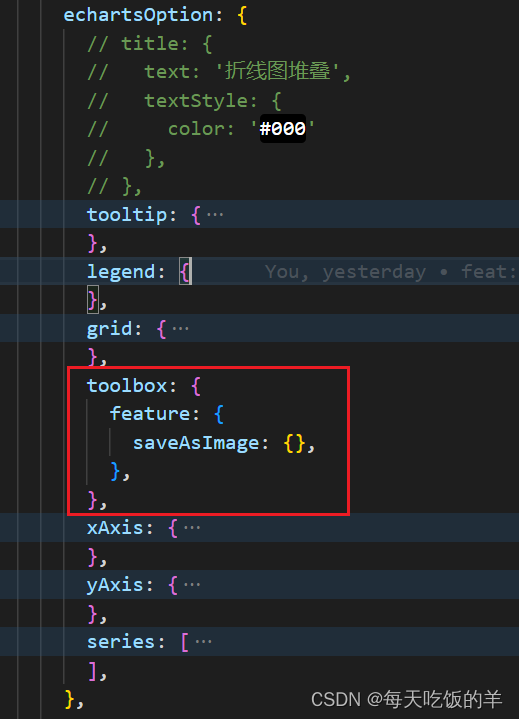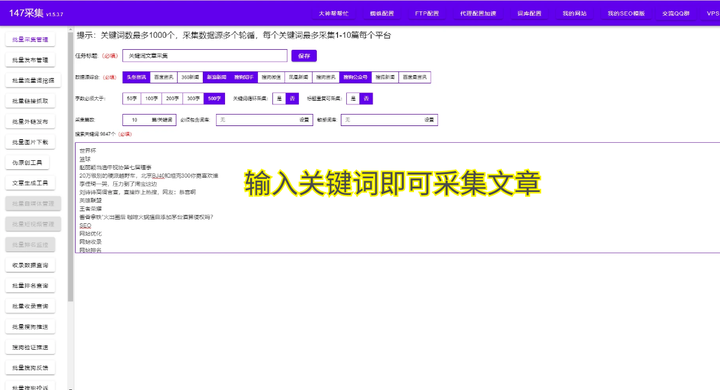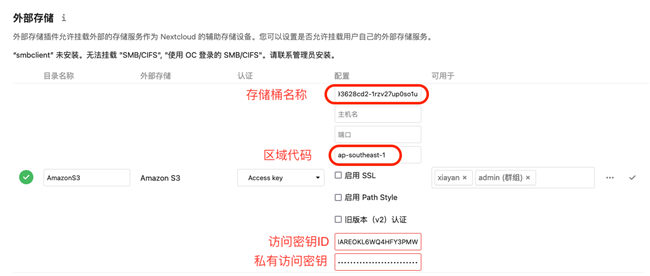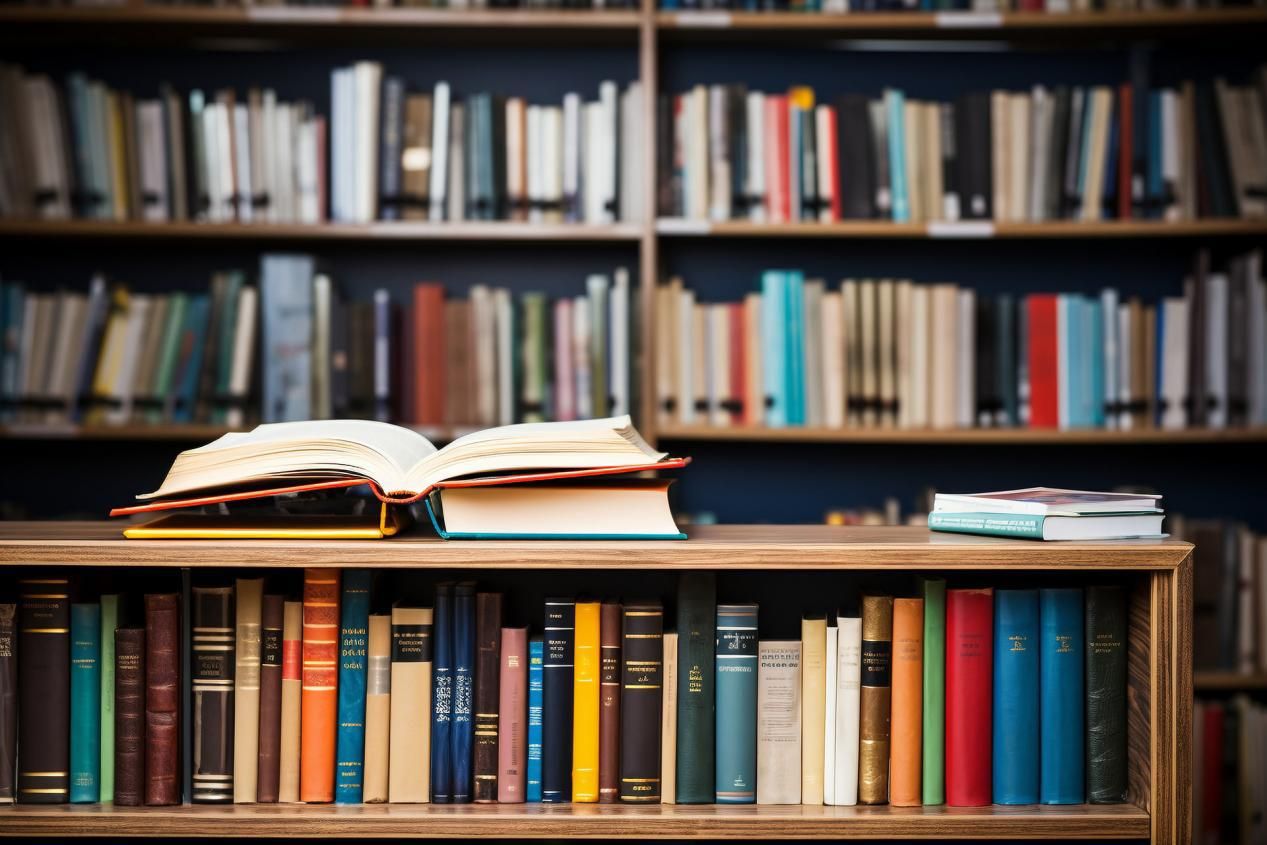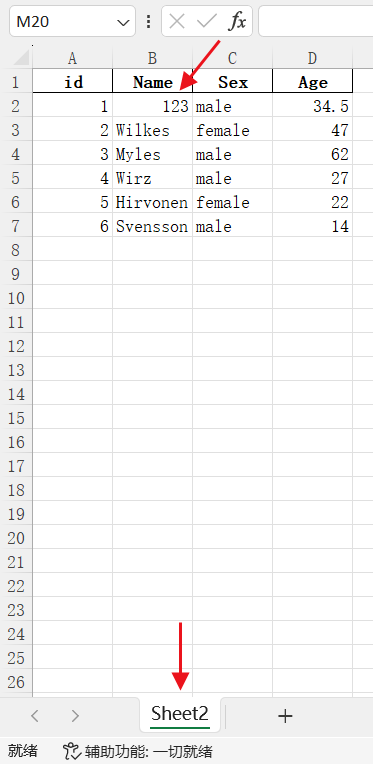前言:nginx采用docker部署,简单方便,但出现一个问题,就是日志没有自动切割,导致access.log 无限增大。如果非docker安装,则nginx的日志默认有切割的,那docker为何没有呢,最后发现,nginx容器里面没有 logrotate 服务(logrotate: command not found)
服务器环境:centos 7
nginx的docker运行命令:
docker run -d --name nginx --restart always --net host -v /opt/common/nginx/nginx.conf:/etc/nginx/nginx.conf -v /opt/common/nginx/html:/usr/share/nginx/html -v /opt/common/nginx/logs:/var/log/nginx -v /opt/common/nginx/conf.d:/etc/nginx/conf.d -e TZ="Asia/Shanghai" nginx:1.24.0
其中服务器本地日志映射目录是 /opt/common/nginx/logs
以下搜集了几种日志切割方式:
- 1 nginx配置map日期
- 2 脚本切割
- 3 配置 logrotate
1 nginx配置map日期
在conf.d 目录下,新建 logdate.conf 文件(nginx重启会自动加载的)
内容是:
map $time_iso8601 $logdate {
default 'date-not-found';
'~^(?<ymd>\d{4}-\d{2}-\d{2})' $ymd;
}
然后在nginx.conf 的日志配置如下:
access_log /var/log/nginx/access-$logdate.log main;
原来的默认配置是:
access_log /var/log/nginx/access.log main;
这时到了第二天就会自动生成新的log文件
注意:映射出来的存log的文件夹logs需要配一下权限,因为nginx要创建文件需要权限
例如:赋给nginx权限
chown -R nginx:nginx logs
生成之后,文件长这样:
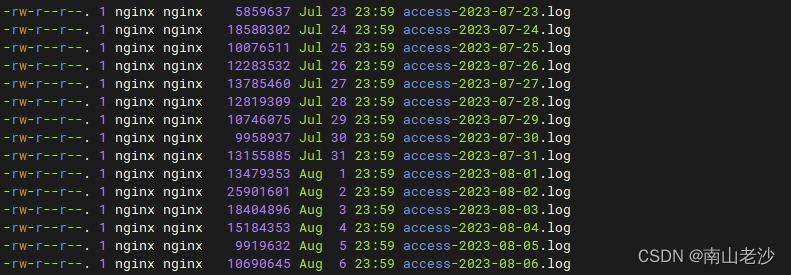
该方法,都是按每天归整,缺点是每次会走map一次日期,会牺牲一点点性能,此外,定期清除需要再额外写个清除脚本(清除脚本好说)
2 脚本切割
该方法是写个脚本,定时凌晨12点将日志切割归档,这个方法相对比较简单
#!/bin/bash
LOGS_PATH=$1
DAYS=$2
YESTERDAY=$(date -d "yesterday" +%Y-%m-%d)
#按天切割日志
mv ${LOGS_PATH}/access.log ${LOGS_PATH}/access_${YESTERDAY}.log
#向 Nginx 主进程发送 USR1 信号,重新打开日志文件,否则会继续往mv后的文件写内容,导致切割失败.
kill -USR1 `ps axu | grep "nginx: master process" | grep -v grep | awk '{print $2}'`
#删除配置的N天前的日志
cd ${LOGS_PATH}
find . -mtime +${DAYS} -name "*20[1-9][3-9]*" | xargs rm -f
exit 0
将该脚本保存到 cut_nginx_log.sh,找个地方放
给予执行权限:
chmod +x cut_nginx_log.sh
然后编辑定时任务:
crontab -e
输入:
01 00 * * * /opt/common/nginx/logs/cut_nginx_log.sh /opt/common/nginx/logs/ 120
这个定时任务是,每天凌晨01秒,开始执行该脚本,脚本第一个参数 /opt/common/nginx/logs/ 表示日志的目录,第二个参数120表示日志保留120天,即清理120天之前的日志
这个方法是切割与定期删除一起,比较简单方便
3 配置 logrotate
既然nginx容器的logrotate服务不可用,那么就利用docker宿主机的logrotate服务,这个服务是centos7默认安装的,即用服务器本地的logrotate
/opt/common/nginx/logs/*.log {
daily
missingok
rotate 52
compress
delaycompress
notifempty
create 640 nginx adm
sharedscripts
postrotate
kill -USR1 `ps axu | grep "nginx: master process" | grep -v grep | awk '{print $2}'`
endscript
}
将以上脚本保存在 /etc/logrotate.d/nginx
然后添加到定时任务里面:
echo “59 23 * * * /usr/sbin/logrotate -f /etc/logrotate.d/nginx >/dev/null 2>&1” > /etc/crontab
或者执行 crontab -e ,然后以下编辑进去
59 23 * * * /usr/sbin/logrotate -f /etc/logrotate.d/nginx >/dev/null 2>&1
这个定时任务是,每天23:59 开始切割,并做压缩
结果是:
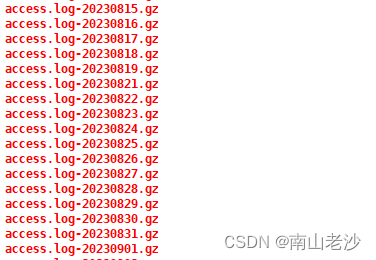
此外,error.log 也会切割,脚本具体参数意义在此不做详述
最后总结:
以上三种,脚本方式是比较简单,可根据情况进行配置